Подключение Wi-Fi через точки доступа
В этом разделе рассматривается порядок установления подключения по Wi-Fi с использованием точки доступа, поддерживающей WPS (режим PBC).
Сначала выясните положение кнопки WPS и время, в течение которого ее требуется держать нажатой. Для подключения по Wi-Fi может потребоваться около 1 мин.
-
Задайте для параметров Wi-Fi значение [Вкл.].
- См. шаги 1–4 разделе Подключение по Wi-Fi к смартфону с поддержкой Bluetooth.
-
Выберите [
: Подключение Wi-Fi/Bluetooth].

-
Выберите значение.

-
Выберите [Добавить уст-во для подключения].
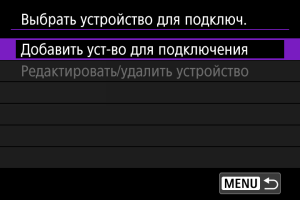
- Если выбран пункт [
Подключить к смартфону], отображается следующее сообщение. Если приложение Camera Connect уже установлено, выберите пункт [Не отображать].

- На отображаемом далее экране [Подключить к смартфону] выберите [Подключить по Wi-Fi].
- Если выбран пункт [
-
Выберите [Другая сеть].

- Отображается при выборе [
] или [
].
- Отображается при выборе [
-
Выберите [Автоматически, WPS].

Примечание
- Описание отображаемого на шаге 6 пункта [Режим точки доступа камеры] см. в разделе Режим точки доступа камеры.
-
Выберите [WPS-PBC].

- Выберите [OK].
-
Подключитесь к точке доступа по Wi-Fi.
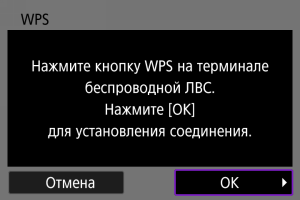
- Нажмите кнопку WPS на точке доступа.
- Выберите [OK].
-
Выберите [Автоматический выбор].

- Выберите [OK], чтобы открыть экран настройки для функции Wi-Fi.
- Если с настройкой [Автоматический выбор] произошла ошибка, см. раздел Настройка IP-адреса вручную.
-
Укажите настройки для функции Wi-Fi.
[
Подключить к смартфону]
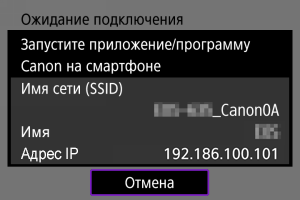
- На экране параметров Wi-Fi смартфона нажмите имя сети (SSID), отображаемое на экране камеры, затем введите пароль точки доступа для подключения.
Переходите к шагу 8 в разделе Подключение Wi-Fi через точки доступа.
[
Дистанц. управл. (EOS Utility)]
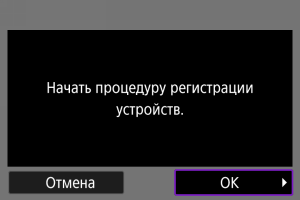
Переходите к шагу 7 или 8 в разделе Управление камерой с помощью программы EOS Utility.
[
Передать изобр. на FTP-сервер]
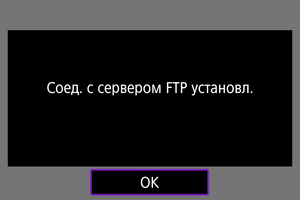
Переходите к шагу 10 в разделе Подключение через точки доступа.
[
Загрузить в веб-услугу]
Переходите к шагу 5 в разделе Регистрация image.canon и настройка автоматической отправки.
Режим точки доступа камеры
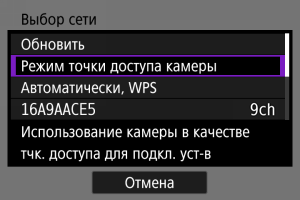
Режим точки доступа камеры предназначен для подключения камеры по Wi-Fi непосредственно к каждому устройству. Отображается при выборе [], [
] или [
] после [
: Подключение Wi-Fi/Bluetooth].

-
Простое подключение
На другом устройстве установите подключение по Wi-Fi с именем сети (SSID), отображаемым на экране камеры.
-
Подключение вручную
Введите имя сети (SSID) другого устройства, чтобы установить соединение. Следуйте инструкциям на экране камеры, чтобы задать параметры подключения.
Настройка IP-адреса вручную
Отображаемые параметры различаются в зависимости от функции Wi-Fi.
-
Выберите [Выбор вручную].

- Выберите [OK].
-
Выберите значение.
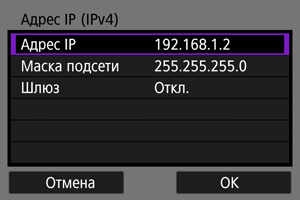
- Выберите параметр, чтобы открыть экран для цифрового ввода.
- Для использования шлюза выберите [Вкл.], затем выберите [Адрес].
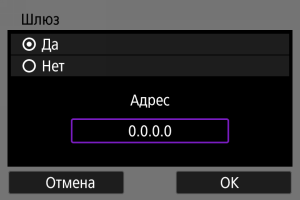
-
Введите номер.

- Поворачивайте диск
для перемещения положения ввода в верхней области, и используйте диски
или
для выбора вводимого значения. Нажмите
для ввода выбранного значения.
- Чтобы задать введенные номера и вернуться на экран из шага 2, нажмите кнопку
.
- Поворачивайте диск
-
Выберите [OK].
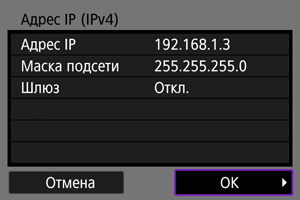
- После завершения настройки необходимых элементов выберите [OK].
- Если вы не уверены во вводимых параметрах, см. раздел Проверка параметров сети или обратитесь к администратору сети либо другому специалисту по сетям.